無論是病毒感染、硬體故障還是人為錯誤,丟失重要檔案幾乎每天都有人咨詢。他們都希望救援檔案,但並非所有人都最終有如願。影響檔案被成功救援的可能性很多,您想知道嗎?
影響檔案被成功救援的原因:
1、檔案丟失的原因
一般情況下,檔案丟失的原因分為邏輯故障或物理故障,物理故障指的是檔案存儲的存儲裝置發生硬體上的損壞導致檔案無法讀取或丟失。邏輯故障指的是檔案由於人為操作、系統問題等導致檔案無法讀取或丟失。一般情況想,邏輯故障導致的檔案丟失大多數可以被成功救援。而物理故障除非硬體修理完好,否則被救援的幾率不大。
2、檔案的存儲位置
磁碟上存儲檔案時,每一個檔案都是分檔頭和檔案內容兩個部分。檔頭的作用是用來記錄檔案名稱,以及資料內容儲存在哪部分的磁碟空間中的資訊。而檔案內容就是我們所看到的完整的檔案。運行在磁碟上的系統windows或mac是通過檔頭記錄的資訊,才找到檔案的資料內容的。
而當Windows刪除檔案時,事實上是將檔頭的資訊刪除,將檔案內容標記為刪除。從外部視角,這個動作可以視為是將原本這個檔案佔用硬碟空間釋放出來,日後給其他要儲存進硬碟的新的檔案使用。新檔案如果要被寫入到該磁碟區,則需要佔用到磁碟區上標記為空閒的區域。雖然寫入方式有自己的計算規律,但一般情況下,越靠前的空閒區域越容易被重寫。被重寫了部分或覆蓋了舊檔案後,舊檔案將徹底失掉了被救援的機會。
3、檔案被刪除的方式
其實有很多種原因可以造成檔案丟失。當使用delete按鍵或滑鼠單擊右鍵選擇「刪除」,刪除的檔案可以在資源回收筒找到並還原;當使用其他方式刪除、格式化或斷電等造成的丟失,可使用第三方好用的檔案救援軟體救援。
第三方好用的檔案救援軟體
Bitwar Data Recovery是一個快速,可靠、功能強大和最受好評的檔案救援軟體。它具有以下重要功能:
1、安全性 - 您應該考慮的第一個標準是該軟體是否無病毒且可以安全使用。否則,電腦或設備上的檔案可能由於我們選擇有害的檔案救援軟體而被損壞,甚至會引起隱私問題。官方提供的Bitwar Data Recovery安裝包不包含任何不確定的後門程式或打包軟體,不會查看和洩露您的隱私。您可以安全地安裝使用。
2、救援模式 - 出於各種原因,最好的檔案救援軟體可以救援各種原因丟失的檔案。像誤刪除、誤格式化,清理資源回收筒等。Bitwar Data Recovery具有6種救援模式,可以做到刪除檔案救援、格式化硬碟救援、USB隨身碟 /記憶體卡等存儲裝置救援,清理資源回收筒救援,硬碟分區丟失救援以及深度救援。
3、支持的檔案類型 - 此外,最好的檔案救援軟體應該有資格檢索盡可能多的檔案類型,如照片、圖像、音頻、文檔、視頻、壓縮檔案和其他檔案。Bitwar Data Recovery可以救援所有類型的檔案。
4、最快的救援速度 - Bitwar Data Recovery應用最佳技術,為您提供最快速的掃描,即時預覽和光速救援。整個救援過程只需幾分鐘。您也可以預覽常用類型檔案並選擇性救援您真正需要的,但預覽目前僅支持300多種常用的檔案格式,不可預覽生僻的檔案格式。但不可預覽的陌生檔案格式不影響直接救援後查看。
5、最簡單的操作 - Bitwar Data Recovery救援方法非常簡單,僅需3個簡單步驟即可完成救援。初次安裝成功啟動程式的用戶可以看到會有氣泡進行操作提示,因此不熟悉電腦操作的用戶看了也會無障礙的執行快速救援。無需檔案救援的技術知識。
如何使用Bitwar Data Recovery 進行檔案救援。
您可以到Bitwar Data Recovery的官方下載頁面下載安裝,也可以點擊下列按鈕將其下載到Windows或Mac電腦上安裝,注意不要將軟體直接下載或安裝到檔案丟失的磁碟分割區。以免損壞待救援的檔案。
步驟1:選擇救援模式
安裝完成後,啟動Bitwar Data Recovery,在標準模式下,您可以看到6個不同的檔案救援模式,每個都關注不同的檔案丟失情況。根據您想要找回時丟失的檔案選擇一種模式。
● 誤刪除檔案:可以從此處恢復意外刪除的磁碟中的檔案。
● 誤格式化磁碟機:可以從此處救援格式錯誤的磁碟,包括USB隨身碟,可移動硬碟和存儲卡等外接式裝置。
● 隨身碟/記憶卡:可以從此處恢復USB隨身碟,可移動硬碟和存儲卡等外接式裝置上的意外刪除的檔案。
● 資源回收筒救援:可以從此處救援資源回收筒中因錯誤清空或刪除的檔案。
● 磁碟區消失:意外重新分區或Ghost安裝系統導致分區丟失,您可以在此處找到丟失的分區和檔案。
● 深度恢復:深度恢復可以匹配分區中的現有文件結構可以找到更多文件,但如果沒有提供文件名,掃描將花費更長時間。
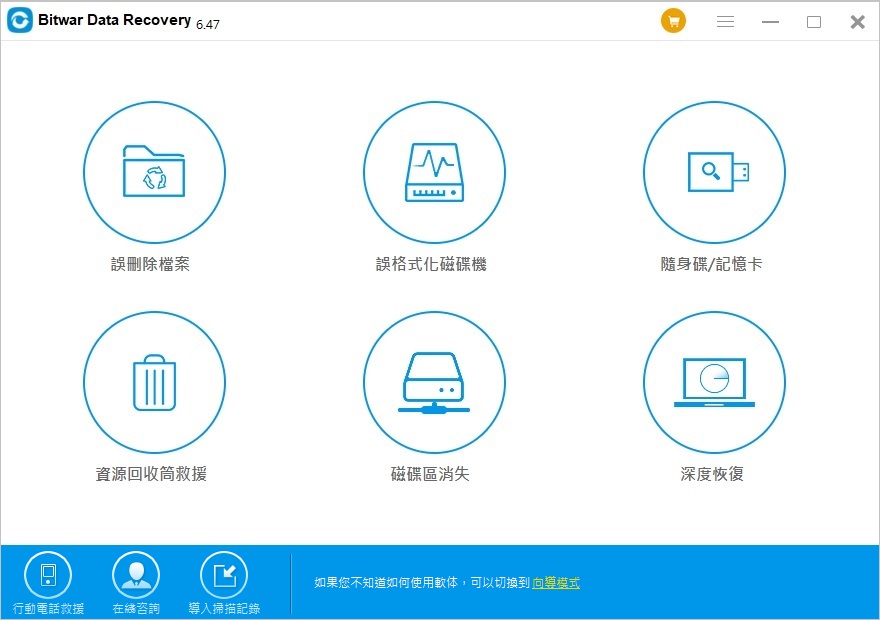
步驟2:選擇掃描條件
選擇檔案丟失前存在的分割區或存儲裝置。然後點擊「下一步」。
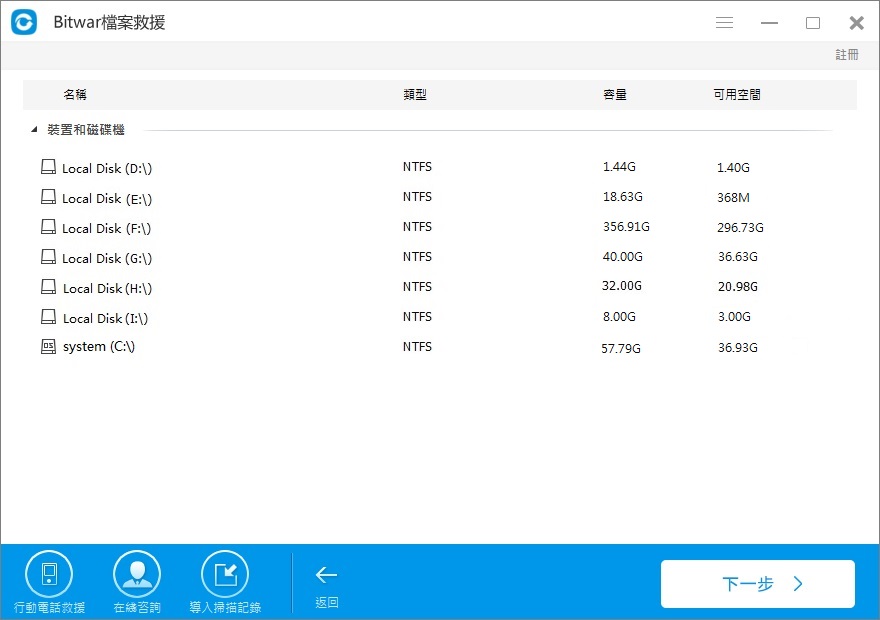
選擇要救援的檔案類型。您可以選擇圖片、音頻、視頻、文檔、壓縮檔案等類型,然後單擊「掃描」按鈕。
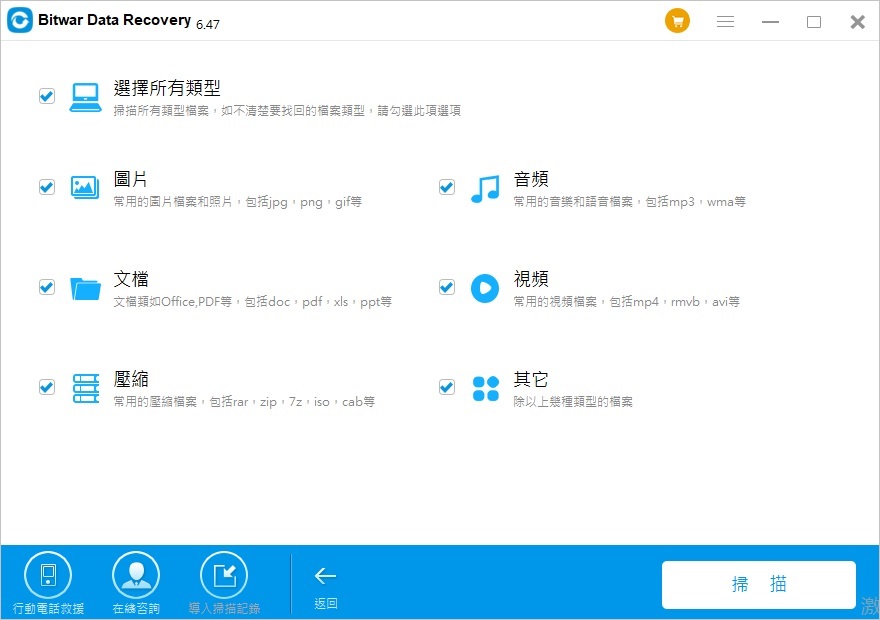
步驟3:預覽和救援丟失的檔案
Bitwar Data Recovery 將開始快速掃描。您可以暫時暫停救援進程並稍後救援。如果需要,您也可以導出掃描結果。掃描完成後,您可以在救援前使用預覽功能先行查看檔案,確保檔案完好。
最後,從掃描結果中選擇所需的丟失檔案,然後單擊「復原」按鈕以保存所有丟失的檔案。注意:請將檔案保存到另一個分區或存儲裝置以避免救覆蓋正在救援的檔案。
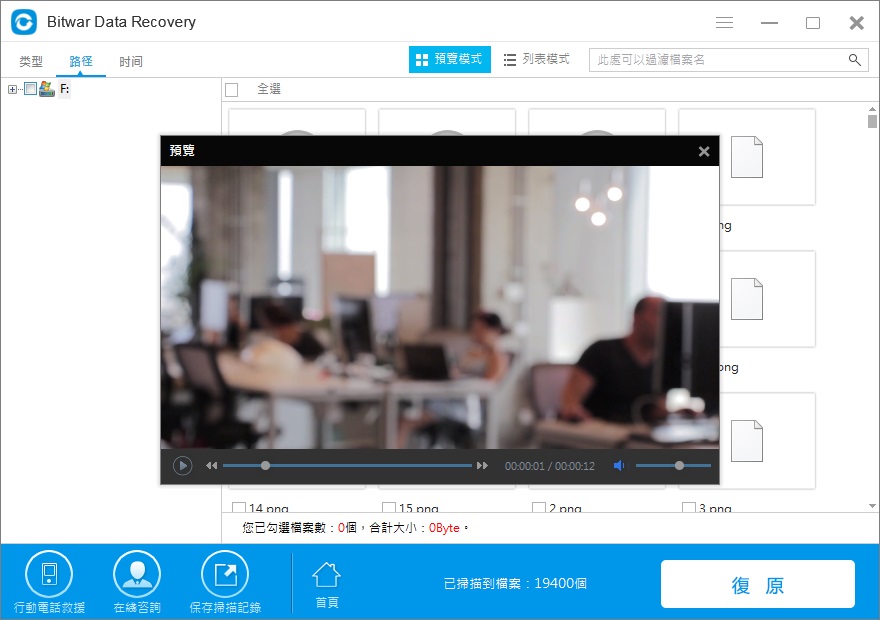
按照以上操作步驟,您可以輕鬆快速地救援丟失的檔案。使用Bitwar Data Recovery救援檔案非常簡單方便,您不需要知道任何檔案救援知識。總的來說,Bitwar Data Recovery以其廣泛的使用度和安全性、操作簡便及優異的救援效率,被越來越多的客戶認為其是最好的檔案救援軟體。您快试试吧。





